Cara menggunakan mesin masa pengumpulan pelayar Sogou
Bagaimana untuk menggunakan mesin masa pengumpulan pelayar Sogou? Sebagai Penyemak Imbas Sogou, yang bertanggungjawab terhadap tugas penting untuk membuka pintu kepada Internet, ia telah pergi lebih jauh dalam pengemaskinian produk dan lelaran selama ini. Kini, Sogou Browser bukan lagi sekadar perisian untuk membuka halaman web Ia juga boleh membantu pengguna melayari Internet dengan lebih baik melalui pelbagai fungsi yang berkualiti tinggi. Hari ini, editor akan memperkenalkan kepada anda fungsi kegemaran dalam pelayar Sogou-mesin masa kegemaran.
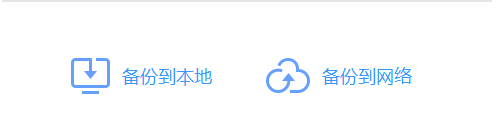
Apakah itu Sogou Browser Collection Time Machine Apabila kami menggunakan halaman web, kami akan meletakkan beberapa halaman web yang sering digunakan ke dalam kegemaran pelayar, halaman web kegemaran ini akan menjadi semakin banyak, dan pada masa yang sama , Ia memberikan kemudahan yang hebat untuk aktiviti dalam talian kami. Untuk mengelakkan halaman web yang sangat penting kepada pengguna ini daripada hilang, fungsi mesin masa pengumpulan telah dilahirkan.
Fungsi utama Mesin Masa Kegemaran adalah untuk membantu pengguna memulihkan halaman web kegemaran yang hilang dan memulihkan versi sejarah kegemaran terdahulu. Ia juga menyediakan empat mod sandaran yang berbeza, iaitu mod manual dan automatik rangkaian serta mod manual dan automatik tempatan.
Jadi, bagaimana menggunakan mesin masa kegemaran untuk memulihkan kandungan kegemaran? Mari kita lihat di bawah bersama-sama.
Mengenai cara menggunakan mesin masa untuk mendapatkan semula kegemaran
1 Kami mengklik butang "Tunjukkan Menu" pada Pelayar Sogou di sudut kanan atas, klik menu lungsur dan klik "Kegemaran".
2. Kemudian kita klik butang "Backup/Retrieve Collection" dalam bar menu koleksi.
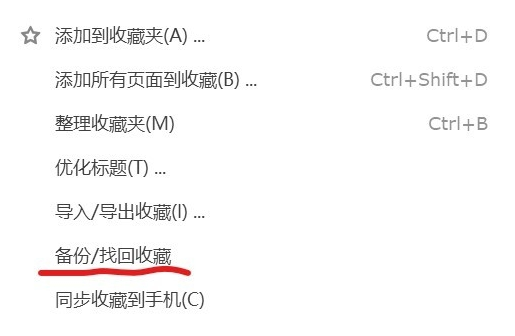 3 Dalam halaman menu mesin masa koleksi pop timbul, kita boleh mencari titik masa yang ingin kita pulihkan berdasarkan masa sandaran yang dipaparkan di sebelah kiri. Setelah menemuinya, klik "Pulihkan" di sebelah kanan.
3 Dalam halaman menu mesin masa koleksi pop timbul, kita boleh mencari titik masa yang ingin kita pulihkan berdasarkan masa sandaran yang dipaparkan di sebelah kiri. Setelah menemuinya, klik "Pulihkan" di sebelah kanan.
 4. Kita juga harus memberi perhatian khusus kepada sandaran kegemaran Had sandaran ialah 7, yang bermaksud anda boleh memulihkan kandungan 7 kegemaran yang berbeza daripada sandaran terakhir. Jika kandungan kegemaran adalah sangat penting kepada anda, editor mengesyorkan anda membuat sandaran secara manual ke rangkaian dengan kerap.
4. Kita juga harus memberi perhatian khusus kepada sandaran kegemaran Had sandaran ialah 7, yang bermaksud anda boleh memulihkan kandungan 7 kegemaran yang berbeza daripada sandaran terakhir. Jika kandungan kegemaran adalah sangat penting kepada anda, editor mengesyorkan anda membuat sandaran secara manual ke rangkaian dengan kerap.
Atas ialah kandungan terperinci Cara menggunakan mesin masa pengumpulan pelayar Sogou. Untuk maklumat lanjut, sila ikut artikel berkaitan lain di laman web China PHP!

Alat AI Hot

Undresser.AI Undress
Apl berkuasa AI untuk mencipta foto bogel yang realistik

AI Clothes Remover
Alat AI dalam talian untuk mengeluarkan pakaian daripada foto.

Undress AI Tool
Gambar buka pakaian secara percuma

Clothoff.io
Penyingkiran pakaian AI

AI Hentai Generator
Menjana ai hentai secara percuma.

Artikel Panas

Alat panas

Notepad++7.3.1
Editor kod yang mudah digunakan dan percuma

SublimeText3 versi Cina
Versi Cina, sangat mudah digunakan

Hantar Studio 13.0.1
Persekitaran pembangunan bersepadu PHP yang berkuasa

Dreamweaver CS6
Alat pembangunan web visual

SublimeText3 versi Mac
Perisian penyuntingan kod peringkat Tuhan (SublimeText3)

Topik panas
 1376
1376
 52
52
 Bagaimana untuk mengisih foto mengikut kegemaran dalam Windows 11
Mar 18, 2024 am 09:37 AM
Bagaimana untuk mengisih foto mengikut kegemaran dalam Windows 11
Mar 18, 2024 am 09:37 AM
Dalam artikel ini, kami akan menerangkan cara mengisih foto menggunakan ciri Kegemaran dalam Windows 11. Aplikasi Foto dalam Windows menawarkan ciri mudah yang membolehkan anda menandakan foto atau video tertentu sebagai Kegemaran atau Keutamaan. Sebaik sahaja anda menandai item ini sebagai kegemaran, ia secara automatik disusun ke dalam folder yang berasingan, membolehkan anda menyemak imbas kandungan kegemaran anda dengan mudah tanpa perlu memburu seluruh pustaka foto anda. Ciri ini membolehkan anda mengakses dan mengurus foto dan video kegemaran anda dengan cepat, menjimatkan banyak masa dan usaha anda. Biasanya, foto dalam folder Kegemaran diisih mengikut tarikh dalam tertib menurun, supaya foto terbaharu muncul dahulu, diikuti dengan foto lama. Walau bagaimanapun, jika anda ingin memberi tumpuan kepada
 Bagaimana untuk menterjemah pelayar Sogou
Feb 01, 2024 am 11:09 AM
Bagaimana untuk menterjemah pelayar Sogou
Feb 01, 2024 am 11:09 AM
Bagaimanakah pelayar Sogou menterjemah? Apabila kita biasanya menggunakan pelayar Sogou untuk menyemak maklumat, kita akan menemui beberapa laman web yang semuanya dalam bahasa Inggeris Kerana kita tidak dapat memahami bahasa Inggeris, adalah sangat sukar untuk melayari laman web Ini juga sangat menyusahkan anda menghadapi situasi ini! Pelayar Sogou mempunyai butang terjemahan terbina dalam Dengan hanya satu klik, Pelayar Sogou akan menterjemah keseluruhan halaman web secara automatik untuk anda? Jika anda tidak tahu cara mengendalikannya, editor telah menyusun langkah khusus tentang cara menterjemahkannya pada Pelayar Sogou Jika anda tidak tahu caranya, ikuti saya dan teruskan membaca. Cara menterjemah Sogou Browser 1. Buka Sogou Browser, klik ikon terjemahan di sudut kanan atas 2. Pilih jenis teks terjemahan, dan kemudian masukkan teks yang perlu diterjemahkan 3. Sogou Browser akan menterjemah teks secara automatik Pada ketika ini, operasi Penyemakan Imbas Sogou di atas telah selesai Bagaimana untuk menterjemah semua kandungan
 Bagaimana untuk menetapkan kekunci pintasan tangkapan skrin untuk Pelayar Sogou
Jan 31, 2024 pm 01:42 PM
Bagaimana untuk menetapkan kekunci pintasan tangkapan skrin untuk Pelayar Sogou
Jan 31, 2024 pm 01:42 PM
Sebagai alat penyemakan imbas web yang disukai oleh pengguna, Pelayar Sogou bukan sahaja menyediakan fungsi carian yang berkuasa dan pemalam yang pelbagai, tetapi juga mempunyai fungsi tangkapan skrin yang cekap dan praktikal. Ciri ini membantu pengguna dengan cepat menangkap mana-mana kawasan pada skrin untuk dikongsi atau disimpan. Walau bagaimanapun, ramai pengguna mungkin tidak tahu cara menetapkan kekunci pintasan untuk tangkapan skrin dalam Pelayar Sogou. Tidak mengapa Seterusnya, editor akan membawakan anda cara menyediakan kekunci pintasan tangkapan skrin saya harap ia dapat membantu anda. Bagaimana untuk menetapkan kekunci pintasan untuk tangkapan skrin dalam Pelayar Sogou 1. Buka penyemak imbas, klik Alat, dan kemudian klik Pilihan 2. Selepas membuka, terus pilih Pengurusan Sambungan 3. Kemudian dalam pilihan yang terbuka di sebelah kanan, cari Tangkapan Skrin, kemudian klik Pilihan 4. Akhir sekali, buka Dalam tetingkap, masukkan kekunci pintasan yang ingin kita ubah suai.
 Cara mengubah suai kelajuan halaman penyemak imbas CE Modifier - Cara mengubah suai kelajuan halaman penyemak imbas CE Modifier
Mar 04, 2024 pm 02:40 PM
Cara mengubah suai kelajuan halaman penyemak imbas CE Modifier - Cara mengubah suai kelajuan halaman penyemak imbas CE Modifier
Mar 04, 2024 pm 02:40 PM
Saya percaya bahawa semua pengguna di sini suka menggunakan pengubah suai CE, jadi adakah anda tahu bagaimana pengubah suai CE meningkatkan kelajuan halaman penyemak imbas Di bawah, editor akan membawakan anda kaedah mengubah suai kelajuan halaman penyemak imbas CE Lihat di bawah. Buka CE, jika kotak dialog muncul, sila klik Tidak, ia adalah untuk memulakan perisian tutorial. Antara muka selepas permulaan. Cari "jam randik dalam talian" pada penyemak imbas anda tanpa membukanya lagi, dan klik pada komputer yang berkelip di penjuru kiri sebelah atas CE. Saya menggunakan Pelayar Sogou, jadi perhatikan dahulu semua proses sogouexplorer Pelayar Sogou. Tujuh kesemuanya. Ia adalah 244, 109C, 1528, D90, A78, 176C, 75C Kemudian buka jam randik dalam talian. Klik pada senarai proses untuk memuat semula dan mencarinya
 Bagaimana untuk memindahkan penanda halaman antara Apple dan Mac?
Feb 03, 2024 pm 06:57 PM
Bagaimana untuk memindahkan penanda halaman antara Apple dan Mac?
Feb 03, 2024 pm 06:57 PM
Prakata: Ramai rakan telah bertanya kepada kami tentang cara memindahkan penanda halaman antara Apple dan Mac Artikel ini akan memberikan anda jawapan terperinci dan berharap ia akan membantu semua orang. Sila baca terus! Bolehkah penyemak imbas komputer Apple menyegerakkan penanda halaman Menggunakan ID Apple yang sama dan mendayakan fungsi penyegerakan, pengguna Mac boleh menyegerakkan penanda halaman Safari secara automatik. Walau bagaimanapun, perlu diingatkan bahawa ciri ini hanya terpakai pada pelayar Safari dan tidak boleh disegerakkan terus ke pelayar lain. Pada komputer Windows, penanda halaman Safari boleh disegerakkan menggunakan iCloud, tetapi ia hanya boleh diimport ke dalam penyemak imbas IE. Selain itu, anda juga boleh menggunakan Aisi Assistant untuk menyandarkan sepenuhnya data peranti, dan kemudian pilih "Mod Mudah" untuk melihat fail sandaran untuk pemulihan penuh. safari
 Bagaimana untuk menyemak alamat ip dalam pelayar
Jan 31, 2024 am 09:21 AM
Bagaimana untuk menyemak alamat ip dalam pelayar
Jan 31, 2024 am 09:21 AM
Bagaimana untuk menyemak alamat IP dalam penyemak imbas? Apakah nama penyemak imbas yang menyokong pemeriksaan alamat IP komputer? Apabila ia datang untuk menanyakan alamat IP komputer, saya percaya semua orang mesti biasa dengannya boleh menyemak alamat IP komputer. Hari ini, kami bukan sahaja mahu menggunakan penyemak imbas komputer untuk menanyakan alamat IP komputer, tetapi juga ingin menanyakan alamat lokasi IP semasa Jadi pelayar komputer manakah yang boleh memenuhi dua keperluan pertanyaan ini pada masa yang sama? editor . Kaedah khusus untuk menyemak alamat IP dengan penyemak imbas: 1. Mulakan pelayar Sogou pada komputer anda, klik pilihan [More Extensions] dalam bulatan dengan tiga titik, dan kemudian klik untuk memilih pilihan [Dapatkan]. 2. Kemudian di bawah pilihan [Tool Assistance], cari [ip positioning]
 Apakah yang perlu saya lakukan jika halaman web pelayar Sogou tidak boleh diakses?
Jan 31, 2024 am 10:33 AM
Apakah yang perlu saya lakukan jika halaman web pelayar Sogou tidak boleh diakses?
Jan 31, 2024 am 10:33 AM
Apakah yang perlu saya lakukan jika halaman web pelayar Sogou tidak boleh diakses? Pelayar Sogou mempunyai set alat bantuan dalam talian yang sangat pelbagai yang boleh membantu kami memperoleh pengalaman menyemak imbas dalam talian yang sangat berkualiti tinggi. Walau bagaimanapun, kadangkala, apabila kami tidak dapat mengakses Internet menggunakan Pelayar Sogou, kami juga boleh menggunakan alat pembaikan untuk membaikinya dan memulihkan perkhidmatan Internet biasa. Jika anda tidak tahu cara mengendalikannya, sila ikuti editor untuk mengetahui cara menyelesaikan masalah bahawa halaman web tidak boleh dibuka seperti biasa. Apakah yang perlu saya lakukan jika halaman web Penyemak Imbas Sogou tidak boleh diakses Selepas membuka Penyemak Imbas Berkelajuan Tinggi Sogou, klik ikon tiga garisan mendatar di penjuru kanan sebelah atas. 2. Selepas mengklik, tetingkap menu Pelayar Sogou akan muncul di bawah Klik "Pilihan" di bahagian bawah tetingkap untuk membuka halaman tetapan penyemak imbas. 3. Pada masa ini kita akan memasuki halaman tetapan Pelayar Sogou
 Versi Rasmi Pelayar Sogou v12.0.1.34786 Muat Turun_Pengenalan Perisian
Feb 15, 2024 pm 02:09 PM
Versi Rasmi Pelayar Sogou v12.0.1.34786 Muat Turun_Pengenalan Perisian
Feb 15, 2024 pm 02:09 PM
Pengenalan Perisian Penyemak Imbas Sogou dibangunkan oleh Syarikat Sogou dan berasaskan teras Google Chromium Ia berusaha untuk menyediakan pengguna dengan pengalaman merentas terminal yang lancar, menjadikan melayari Internet lebih mudah dan bacaan halaman web lebih lancar. Fungsi "mengikuti halaman web" pertama menyediakan kandungan laman web kepada pengguna untuk menyemak imbas dalam bentuk langganan. Penyemak imbas mudah alih Sogou juga mempunyai banyak fungsi yang mudah digunakan seperti pramuat WIFI, penyegerakan koleksi, mod malam, penyemakan imbas inkognito, kulit berwarna-warni yang disesuaikan dan operasi gerak isyarat. Pengenalan Fungsi Pecutan Permulaan Struktur permulaan pelayar berkelajuan tinggi Sogou telah dioptimumkan semula, yang boleh memulakan penyemak imbas dengan pantas dan membuka halaman utama pada masa yang sama Berbanding dengan pecutan dwi teras berkelajuan tinggi sebelumnya, ia menggunakan Chromium terpantas kernel dan terus mengoptimumkan secara bebas, membolehkan pengguna menikmati pengalaman pecutan imej dengan kelajuan tertinggi, yang direka khas untuk Taobao.




